Windows 7 和Windows 8系统默认关闭了快速启动栏,引入了新的功能“库”,锁定到任务栏的计算机默认仍然打开“库”,不能直接打开“计算机”。
如果直接把计算机拖到任务栏,会锁定到“Windows资源管理器”,需要右键打开资源管理器才能看到“计算机”。
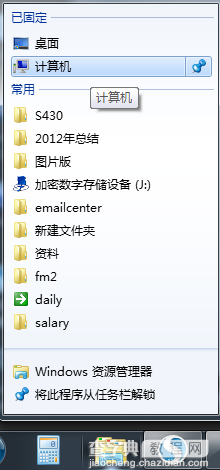
如何直接添加“计算机”图标呢?
以Windows 8系统为例:
1. 在桌面新建“快捷方式”;
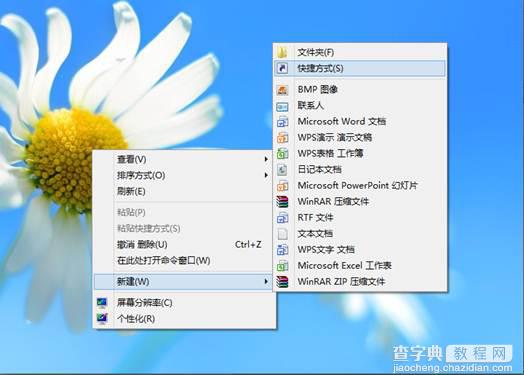
在嵌入对象位置输入:
%SystemRoot%explorer.exe /e,::{20D04FE0-3AEA-1069-A2D8-08002B30309D}
点击下一步;
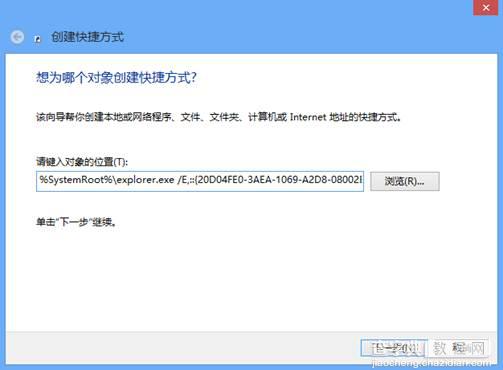
把快捷键名称设置为“计算机”,完成。

2. 桌面就生成了“计算机”的快捷方式,右键点击,选择“属性”,在“快捷方式”一栏选择“更改图标”;
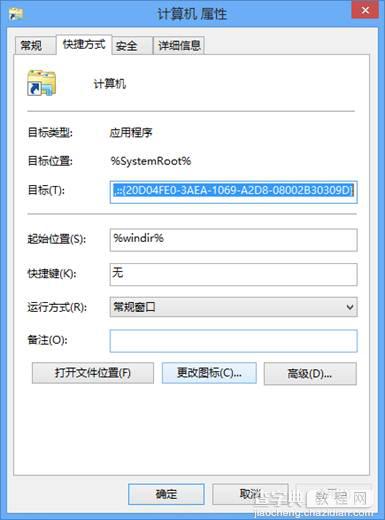
键入:
%SystemRoot%System32imageres.dll
回车,找到并选中“计算机”的图标;
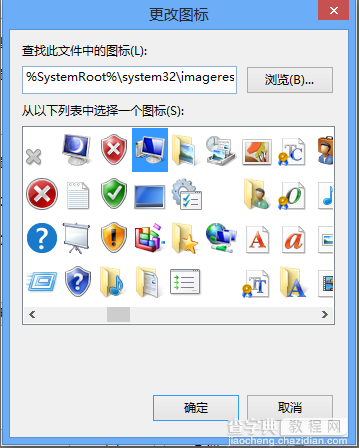
生成计算机的快捷方式。

3. 将计算机图标拖动至任务栏锁定。

【在WIN7/WIN8系统内的任务栏中添加计算机快捷方式的方法图解】相关文章:
★ win7更新漏洞后产生0x0000006B蓝屏的解决方法图解
★ 如何解决Win8.1系统蓝屏出现错误代码0x0000013a的方法
★ Win7任务管理器快捷键教程 Win7打开任务管理器快捷键的三种方法
★ win10系统安装加载项(插件)导致IE11浏览器崩溃的解决方法
★ Win10自动更新office怎么关闭 win10关闭office 2016/3013自动更新的方法图解
★ win7系统SQLServer2005提示SQL Server服务无法启动解决方法
